- Ana Sayfa
- Görüntü ve Filmlerin Çeşitli Kullanımları
- Görüntüleri Yazdırma
- Yazdırma Düzeni Ayarları
Yazı tiplerinin boyutu
- K
- M
- B
Yazdırma Düzeni Ayarları
Bu kısımda yazdırma düzeni ayarları açıklanmaktadır.
Yazdırma düzenini ayarlamadan önce, Yazıcı Ayarları'nda yazıcı modelini, kağıt boyutunu vb. ayarlayın.
Yazdırma türünü ayarlama
[Baskı Türü:]'nde, [Tam Sayfa], [Dizin Baskı] veya [Standart Fotoğraf Boyutları] öğesini seçin. Her yazdırma türü için düzeni ayarlayın.
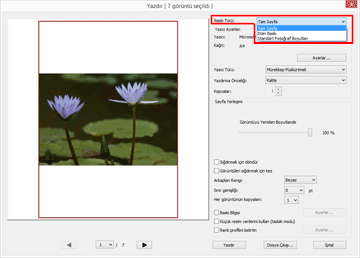
[Tam Sayfa]
Bir sayfa kağıda bir görüntü yazdırır.
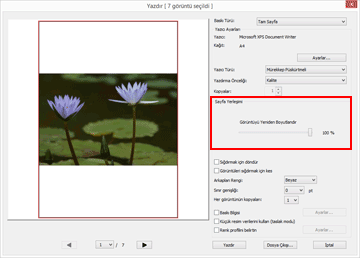
- [Görüntüyü Yeniden Boyutlandır]
- Kaydırıcıyı kullanarak yazdırılacak bir görüntüyü yakınlaştırır veya uzaklaştırır.
[Dizin Baskı]
Bir sayfa kağıda birden fazla döşenmiş görüntü yazdırır.
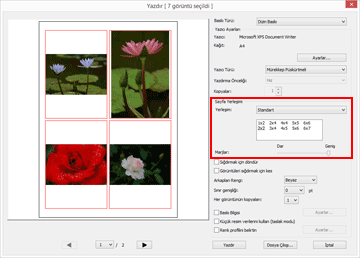
Görüntülerin bir sayfaya tek tek yerleştirileceği çerçeve sayısını veya kare boyutunu ayarlar.
Aşağıdaki seçeneklerden düzen ayarını seçin:
- [Standart]
- Bir sayfadaki belirtilen görüntü sayısını düzenler.
- Menüden çerçeve sayısını seçin. Her çerçevenin boyutu kağıt boyutuna göre ayarlanır.
- [Resim Boyutu]
- Çerçeveleri kağıtta belirtilen bir boyutta düzenler.
- Çerçeve boyutu için [Genişlik:] ve [Yükseklik:] alanlarına değerler girin. Bir sayfada yazdırılan çerçeve sayısı kağıdınızın boyutuna göre ayarlanır.
- Kağıda bağlı olarak 20.0 mm (0.8 inç) ve maksimum yazdırılabilir boyut arasından değer girebilirsiniz.
- [Sütun ve Satır]
- Bir sayfa kağıtta çerçevelerin hizalandığı satır ve sütun sayısını belirtir.
- Giriş kutusuna satır ve sütun sayısını girin. Çerçeve sayısı, kağıdın boyutuna göre otomatik ayarlanır.
- Hem satır hem de sütun için 1 ila 10 arasında değer girilebilir.
- [Sayfa Başına Görüntü]
- Sayfa başına çerçeve sayısını ayarlar.
- [Sayfa başına görüntü:]'deki çerçeve sayısını seçin. Her çerçevenin boyutu kağıt boyutuna göre otomatik ayarlanır.
- Kullanılabilir değerler 1, 2, 4, 8, 16, 25 ve 40'tır.
- [Marjlar:]
- Yazdırılan görüntülerde oluşturulan kenar boşluklarını ayarlar. Kenar boşluklarını azaltmak veya artırmak için bir kaydırıcı kullanın.
[Standart Fotoğraf Boyutları]
Görüntüleri kağıtta belirtilen boyuta büyüterek/küçülterek düzenler.
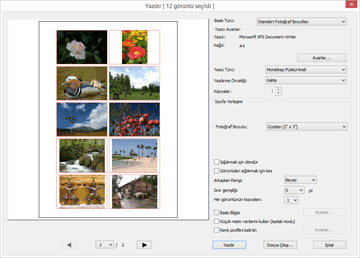
- [Fotoğraf Boyutu:]
- Görüntü boyutunu seçmek için
 öğesini tıklatın.
öğesini tıklatın. - Bir sayfadaki görüntü sayısı otomatik ayarlanır.
[Standart Fotoğraf Boyutları] ile yazdırma
[Standart Fotoğraf Boyutları] ile bir görüntünün yazdırma boyutu belirtilebilir. Kağıt boyutunu ayarlamak için yazıcınızı kullanın.
Her yazdırma türü için ortak ayarlar
Görüntünün çevresinde oluşturulan kenar boşluklarını ayarlar.
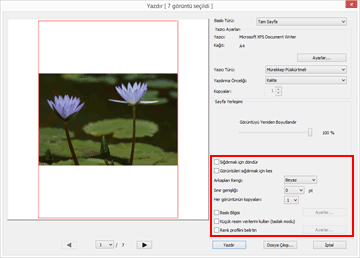
[Sığdırmak için döndür]
Kenar boşluklarını belirtilen kağıt yönelimine göre küçültmek için görüntüyü döndürür.
[Görüntüleri sığdırmak için kes]
Seçildiğinde, görüntüyü seçtiğiniz belirtilen kağıt boyutuna ve düzene göre otomatik olarak sayfanın ortasına yerleştirir, böylece hiç kenar boşluğu oluşturulmaz ve görüntünün sayfanın dışına taşan bölümlerini kırpar.
[Arkaplan rengi:]
Kenar boşluklarını belirtilen renkte yazdırır. Rengi seçmek için  öğesini tıklatın. Varsayılan ayar [Beyaz]'dır ve kenar boşluklarına hiç renk yazdırılmaz.
öğesini tıklatın. Varsayılan ayar [Beyaz]'dır ve kenar boşluklarına hiç renk yazdırılmaz.
 öğesini tıklatın. Varsayılan ayar [Beyaz]'dır ve kenar boşluklarına hiç renk yazdırılmaz.
öğesini tıklatın. Varsayılan ayar [Beyaz]'dır ve kenar boşluklarına hiç renk yazdırılmaz.[Sınır genişliği:]
Her görüntüyü bir kenarlıkla çevreler. Kenarlığın genişliğini seçmek için  öğesini tıklatın. Varsayılan olarak, görüntüleri kenarlıksız yazdıran [0] seçilidir.
öğesini tıklatın. Varsayılan olarak, görüntüleri kenarlıksız yazdıran [0] seçilidir.
 öğesini tıklatın. Varsayılan olarak, görüntüleri kenarlıksız yazdıran [0] seçilidir.
öğesini tıklatın. Varsayılan olarak, görüntüleri kenarlıksız yazdıran [0] seçilidir.[Arkaplan rengi:] için belirtilen renge göre kenarlığın rengi otomatik siyah beyaza ayarlanır.
[Her görüntünün kopyaları:]
Aynı görüntünün kaç kez kullanılacağını ayarlamak için bir ve 99 arasında bir değer seçmenizi sağlar. Seçmek için  öğesini tıklatın.
öğesini tıklatın.
 öğesini tıklatın.
öğesini tıklatın.[Baskı bilgisi]
Her görüntünün altına görüntü dosyası adı, çekim tarihi veya fotoğraf makinesi ayarları gibi bilgileri yazdırmak için işaretleyin.
Ayrıntılar için, "Görüntü Bilgileri Yazdırma Ayarları" konusuna bakın.
[Küçük resim verilerini kullan (taslak modu)]
Yazdırma için küçük resimleri kullanır. Yazdırma hızı daha hızlıdır, ancak yazdırma kalitesi daha düşüktür. Bu seçenek seçilmiş olsa bile bazı görüntüler için orijinal görüntüler kullanılabilir.
[Renk profilini belirtin]
Renk profilini ayarlar.
Ayrıntılar için "Yazıcı İçin Bir Renk Profili Belirtme" konusuna bakın.
